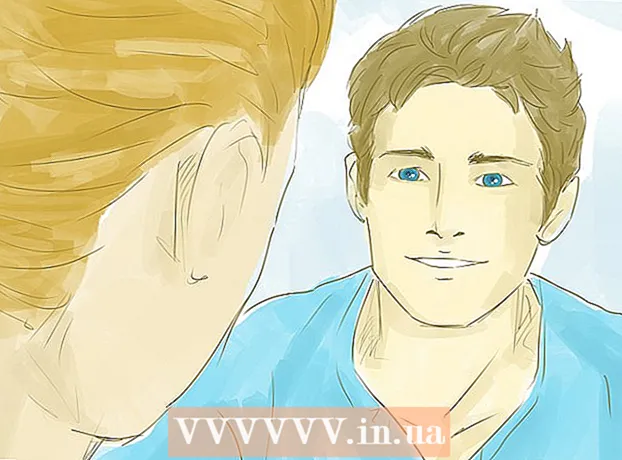Höfundur:
Christy White
Sköpunardag:
7 Maint. 2021
Uppfærsludagsetning:
25 Júní 2024
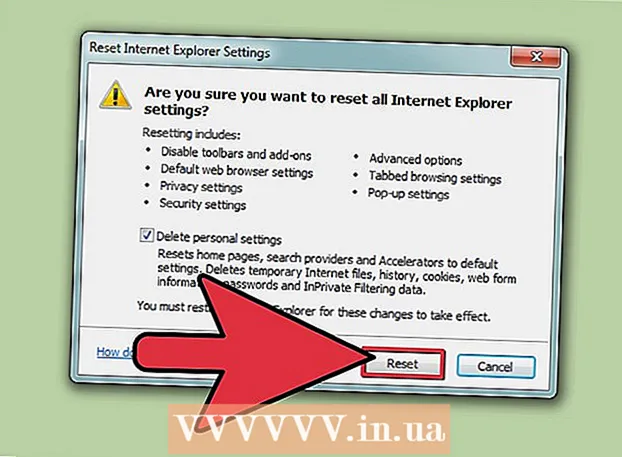
Efni.
- Að stíga
- Aðferð 1 af 4: Fjarlægðu VisualBee úr tölvunni þinni
- Aðferð 2 af 4: Fjarlægðu VisualBee úr Google Chrome
- Aðferð 3 af 4: Fjarlægðu VisualBee úr Firefox
- Aðferð 4 af 4: Fjarlægðu VisualBee úr Internet Explorer
- Ábendingar
VisualBee er viðbót fyrir Microsoft PowerPoint. Það er oft kynnt í ókeypis niðurhali og þegar þú hefur það á tölvunni þinni setur það upp tækjastiku í vöfrum þínum, svo sem Firefox og Chrome, og gerir VisualBee vefsíðuna að heimasíðu þinni. Til að afturkalla þetta þarftu að eyða VisualBee úr tölvunni þinni og vefskoðara.
Að stíga
Aðferð 1 af 4: Fjarlægðu VisualBee úr tölvunni þinni
 Opnaðu stjórnborðið. Ef þú veist ekki hvernig á að komast að stjórnborðinu geturðu líka opnað það beint.Ýttu á til að gera þetta Vinna+R. af skjáborðinu til að opna hlaupavalgluggann og slá inn appwiz.cpl og ýttu á ↵ Sláðu inn.
Opnaðu stjórnborðið. Ef þú veist ekki hvernig á að komast að stjórnborðinu geturðu líka opnað það beint.Ýttu á til að gera þetta Vinna+R. af skjáborðinu til að opna hlaupavalgluggann og slá inn appwiz.cpl og ýttu á ↵ Sláðu inn.  Finndu og eytt VisualBee fyrir Microsoft PowerPoint. Ef þú finnur ekki VisualBee á listanum yfir forrit skaltu smella á dálkaheitið til að raða forritunum í stafrófsröð eða slá inn VisualBee í leitarreitnum. Hægri smelltu á VisualBee og veldu fjarlægja til að fjarlægja forritið úr tölvunni þinni.
Finndu og eytt VisualBee fyrir Microsoft PowerPoint. Ef þú finnur ekki VisualBee á listanum yfir forrit skaltu smella á dálkaheitið til að raða forritunum í stafrófsröð eða slá inn VisualBee í leitarreitnum. Hægri smelltu á VisualBee og veldu fjarlægja til að fjarlægja forritið úr tölvunni þinni.
Aðferð 2 af 4: Fjarlægðu VisualBee úr Google Chrome
 Opnaðu Google Chrome og farðu í Stillingar. Gerð króm: // stillingar í veffangastikunni og ýttu á ↵ Sláðu inn.
Opnaðu Google Chrome og farðu í Stillingar. Gerð króm: // stillingar í veffangastikunni og ýttu á ↵ Sláðu inn.  Endurheimtu heimasíðuna þína. Veldu „Opnaðu nýja flipann“ undir „Við ræsingu“ eða endurheimtu fyrri stillingu.
Endurheimtu heimasíðuna þína. Veldu „Opnaðu nýja flipann“ undir „Við ræsingu“ eða endurheimtu fyrri stillingu.  Endurheimtu heimasíðuna þína. Undir „Útlit“ hakaðu við „Sýna hnapp fyrir heimili“ og síðan „Breyta“.
Endurheimtu heimasíðuna þína. Undir „Útlit“ hakaðu við „Sýna hnapp fyrir heimili“ og síðan „Breyta“.  Veldu „Notaðu nýja flipasíðuna“ eða endurheimtu fyrri heimasíðu. Smelltu á OK þegar þú ert búinn. Athugaðu „Sýna heimahnappinn“ ef þú vilt ekki að heimahnappurinn birtist.
Veldu „Notaðu nýja flipasíðuna“ eða endurheimtu fyrri heimasíðu. Smelltu á OK þegar þú ert búinn. Athugaðu „Sýna heimahnappinn“ ef þú vilt ekki að heimahnappurinn birtist.  Endurstilltu leitarstillingar þínar. Smelltu á Stjórna leitarvélum undir „Leit“. Sveima yfir valinn leitarvél og smella á Gera sjálfgefið. Þú getur einnig sveima yfir óæskilegum leitarvélum og smellt á x til hægri til að fjarlægja þær.
Endurstilltu leitarstillingar þínar. Smelltu á Stjórna leitarvélum undir „Leit“. Sveima yfir valinn leitarvél og smella á Gera sjálfgefið. Þú getur einnig sveima yfir óæskilegum leitarvélum og smellt á x til hægri til að fjarlægja þær.  Farðu í viðbætur og fjarlægðu VisualBee tengda viðbætur úr Chrome. Gerð chrom: // viðbætur í veffangastikunni og ýttu á ↵ Sláðu inn. Flettu í gegnum eftirnafnalistann og eyddu VisualBee tækjastika og BrowserProtect viðbætur með því að smella á ruslakörfuna til hægri við þessar viðbætur.
Farðu í viðbætur og fjarlægðu VisualBee tengda viðbætur úr Chrome. Gerð chrom: // viðbætur í veffangastikunni og ýttu á ↵ Sláðu inn. Flettu í gegnum eftirnafnalistann og eyddu VisualBee tækjastika og BrowserProtect viðbætur með því að smella á ruslakörfuna til hægri við þessar viðbætur. - Það er góð hugmynd að fjarlægja strax aðrar grunsamlegar eða óæskilegar viðbætur.
Aðferð 3 af 4: Fjarlægðu VisualBee úr Firefox
 Opnaðu Mozilla Firefox og farðu í Upplýsingar um bilanaleit. Upplýsingar um bilanaleit er að finna í hjálparmatseðli Firefox eða með um: stuðning í veffangastikunni og ýttu á ↵ Sláðu inn að ýta.
Opnaðu Mozilla Firefox og farðu í Upplýsingar um bilanaleit. Upplýsingar um bilanaleit er að finna í hjálparmatseðli Firefox eða með um: stuðning í veffangastikunni og ýttu á ↵ Sláðu inn að ýta.  Smelltu á Endurnýja Firefox…. Endurnýjun Firefox mun ekki eyða sögu þinni, lykilorðum, vistuðum eyðublöðum og smákökum, heldur mun öllu öðru snúa aftur í upphafsstöðu Firefox. Ef þú notar eftirnafn vafra verðurðu að setja þær upp aftur eftir uppfærslu.
Smelltu á Endurnýja Firefox…. Endurnýjun Firefox mun ekki eyða sögu þinni, lykilorðum, vistuðum eyðublöðum og smákökum, heldur mun öllu öðru snúa aftur í upphafsstöðu Firefox. Ef þú notar eftirnafn vafra verðurðu að setja þær upp aftur eftir uppfærslu.
Aðferð 4 af 4: Fjarlægðu VisualBee úr Internet Explorer
 Opnaðu Internet Explorer og veldu Verkfæri úr aðalvalmyndinni. Extra er táknað með gír í nýrri útgáfum af Internet Explorer. Veldu Internet Tools í Tools.
Opnaðu Internet Explorer og veldu Verkfæri úr aðalvalmyndinni. Extra er táknað með gír í nýrri útgáfum af Internet Explorer. Veldu Internet Tools í Tools.  Smelltu á Advanced flipann og síðan Reset…. Að endurstilla Internet Explorer fjarlægir alla hluti VisualBee úr vafranum þínum. Viðbætur og vistuð lykilorð verða einnig fjarlægð, svo vertu viss um að hafa lykilorðin skrifuð niður einhvers staðar áður en þú heldur áfram í næsta skref.
Smelltu á Advanced flipann og síðan Reset…. Að endurstilla Internet Explorer fjarlægir alla hluti VisualBee úr vafranum þínum. Viðbætur og vistuð lykilorð verða einnig fjarlægð, svo vertu viss um að hafa lykilorðin skrifuð niður einhvers staðar áður en þú heldur áfram í næsta skref.  Taktu hakið úr „Fjarlægðu persónulegar stillingar“ og smelltu á Núllstilla.... Endurræstu Internet Explorer og settu viðbótina upp sem þú notar oft.
Taktu hakið úr „Fjarlægðu persónulegar stillingar“ og smelltu á Núllstilla.... Endurræstu Internet Explorer og settu viðbótina upp sem þú notar oft.
Ábendingar
- Ef þú hefur fjarlægt VisualBee og tækjastikuna er skynsamlegt að keyra vírus- og spilliforrit.
- Ef þú ert með skráarhreinsiefni eins og CCleaner geturðu notað það til að hreinsa skrásetninguna eftir að VisualBee hefur verið fjarlægður.
- Þegar þú hleður niður forritum skaltu ganga úr skugga um að þau komi frá uppruna sem þú treystir og flettu upp á netinu ef þú ert ekki viss. Óumbeðnir viðbætur fyrir vafrann þinn þurfa ekki alltaf að vera til staðar af hugbúnaðargerðinni heldur dreifingaraðilanum
- Þegar þú setur niður forrit skaltu fylgjast með hverju skrefi í uppsetningarferlinu og ekki samþykkja viðbótarhluti eins og tækjastika vafra eða sértilboð. Notaðu sérsniðna uppsetningarvalkostinn en ekki tjáðu það þegar mögulegt er, ef þú þorir og veldu aðeins þá íhluti sem þú vilt.